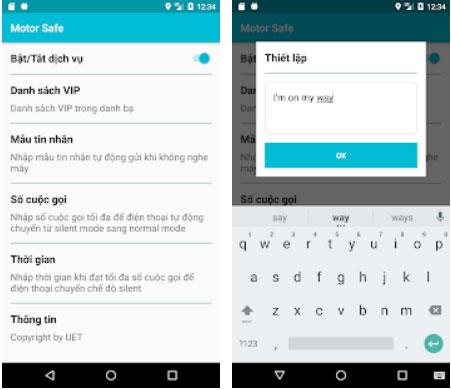Hvad er Privacy Dashboard på Android 12? Hvorfor betragtes det som et gennembrud inden for privatlivets fred?

Sikkerhed og privatliv bliver i stigende grad større bekymringer for smartphonebrugere generelt.

For at sikre en mere optimal sikkerhedsstilling vil enheder, der kører Android 10 og nyere, bruge tilfældige WiFi MAC-adresser som standard. Men i nogle tilfælde vil du måske deaktivere denne funktion. Sådan gør du.
Hvorfor tilfældigt slå MAC Wi-Fi fra på Android?
For de fleste almindelige brugere forårsager tilfældig aktivering af tilfældige MAC-adresser ingen skade eller negative virkninger, men tværtimod hjælper det også med at forbedre sikkerheden, når du surfer på nettet (gør dig sværere at spore).
En god grund til at slå MAC-adresserandomisering fra er dog, hvis du bruger MAC-filtrering på din router. I dette tilfælde, hvis din mobilenhed bruger en tilfældig MAC-adresse, vil routeren ikke kunne genkende enheden, og du vil derfor ikke være i stand til at bruge MAC-specifikke indstillinger for enhedsminen.
Derudover, hvis du har konfigureret din router til altid at tildele en bestemt statisk IP-adresse til en enhed på det lokale netværk, skal du knytte denne IP til MAC-adressen på en specifik enhed.
Slå tilfældig MAC-adresse fra på Android
Samlet set er processen med at aktivere eller deaktivere en tilfældig MAC-adresse på Android ikke kompliceret. På grund af mangfoldigheden af Android-tilpasninger fra hver producent vil der dog være små forskelle i opsætningstrinnene. For eksempel: På en OnePlus-telefon skal du trykke på "Wi-Fi & Netværk", mens på en Samsung-smartphone er det element, du skal have adgang til, "Forbindelser". Men i det væsentlige fører begge dig til den samme WiFi-indstillingsmenu.
Besøg appen Indstillinger på din telefon for at komme i gang.
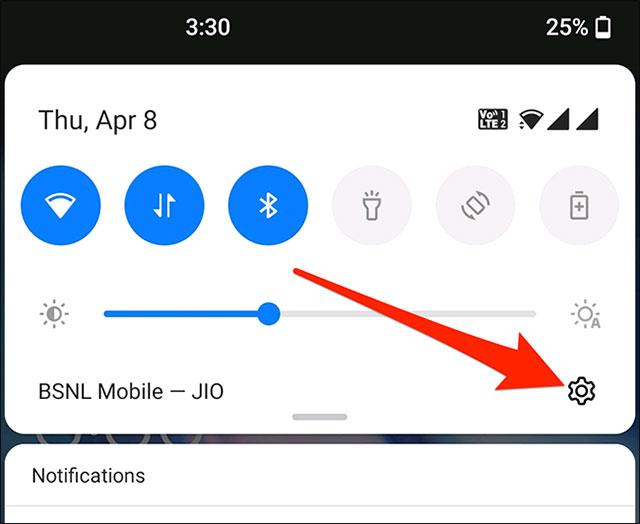
I menuen Indstillinger skal du trykke på "Wi-Fi og netværk" (eller "Forbindelser" eller "Netværk og internet", afhængigt af den enhed, du bruger).
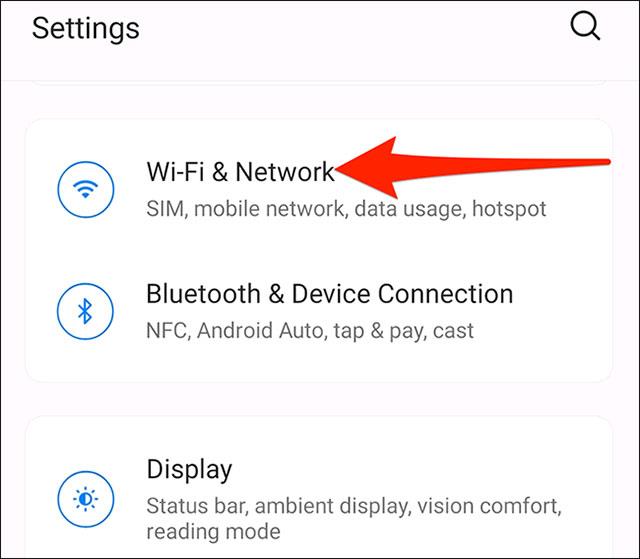
Tryk derefter på "WiFi" for at se tilgængelige WiFi-netværk.
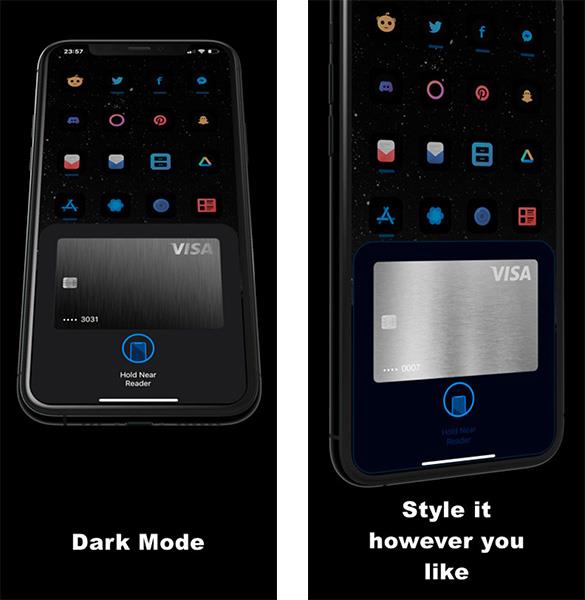
Når du ser dit WiFi-netværksnavn på listen, skal du trykke på tandhjulsikonet ved siden af det.
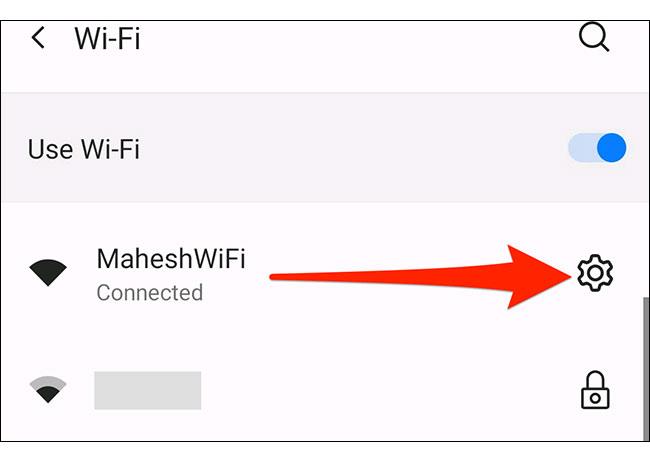
Tryk derefter på "Avanceret", og vælg derefter "Privatliv".
På OnePlus- og Pixel-telefoner skal du vælge "Brug enheds MAC". Hvis du har en Samsung-telefon, skal du trykke på "MAC-adressetype" og vælge "Telefon MAC".
Hvis den smartphone, du bruger, er fra en anden producent, skal du kigge efter en lignende mulighed, der siger "MAC", og tænde den.
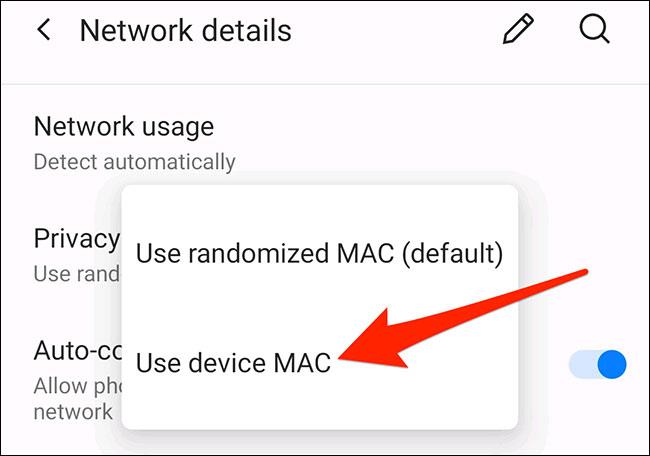
Det er alt. Afslut Indstillinger, og du er færdig. Sørg for at følge denne procedure for hvert WiFi-netværk, hvor du vil bruge din telefons faktiske MAC-adresse.
Sikkerhed og privatliv bliver i stigende grad større bekymringer for smartphonebrugere generelt.
Nogle avancerede smartphone-modeller instruerer i øjeblikket brugerne til gradvist at skifte fra sikker autentificering ved hjælp af adgangskoder og fingeraftryk til at bruge mere bekvem ansigtsgenkendelsesteknologi.
Når du slår denne funktion fra, er det kun registrerede konti, der kan bruge din Chromebook-enhed. Hvordan man gør det er ekstremt simpelt.
Spørgsmålet om privatlivets fred på smartphones generelt får mere og mere opmærksomhed fra brugerfællesskabet.
På iPhone er fotobiblioteket et af de steder, der indeholder enorme potentielle sikkerheds-/privatlivshuller.
Kontrol af privatlivets fred på personlige teknologienheder såsom telefoner og tablets er et legitimt krav fra brugere.
Hvis du er en person, der ofte skal rejse på vejen, vil tilføjelsen af softwaren nedenfor hjælpe dig til at føle dig mere sikker, når du deltager i trafikkontrol på vejen.
Det kan siges, at fotobiblioteket og beskedarkivet er to af de mest private steder, der skal være strengt sikret på Android-smartphones og -tablets.
For at sikre en mere optimal sikkerhedsstilling vil enheder, der kører Android 10 og nyere, bruge tilfældige WiFi MAC-adresser som standard.
Dette er en ret nyttig sikkerhedsfunktion, der kan hjælpe med at begrænse brugere fra ved et uheld at installere ondsindet software, de downloadede uden at være klar over det.
Gennem de tal-til-tekst-konverteringsfunktioner i realtid, der er indbygget i mange inputapplikationer i dag, har du en hurtig, enkel og samtidig ekstremt nøjagtig inputmetode.
Både computere og smartphones kan oprette forbindelse til Tor. Den bedste måde at få adgang til Tor fra din smartphone er gennem Orbot, projektets officielle app.
oogle efterlader også en søgehistorik, som du nogle gange ikke ønsker, at nogen, der låner din telefon, skal se i denne Google-søgeapplikation. Sådan sletter du søgehistorik i Google, kan du følge trinene nedenfor i denne artikel.
Nedenfor er de bedste falske GPS-apps på Android. Det hele er gratis og kræver ikke, at du rooter din telefon eller tablet.
I år lover Android Q at bringe en række nye funktioner og ændringer til Android-operativsystemet. Lad os se den forventede udgivelsesdato for Android Q og kvalificerede enheder i den følgende artikel!
Sikkerhed og privatliv bliver i stigende grad større bekymringer for smartphonebrugere generelt.
Med Chrome OS's "Forstyr ikke"-tilstand kan du øjeblikkeligt slå irriterende notifikationer fra for et mere fokuseret arbejdsområde.
Ved du, hvordan du slår spiltilstand til for at optimere spilydelsen på din telefon? Hvis ikke, så lad os undersøge det nu.
Hvis du vil, kan du også indstille gennemsigtige tapeter til hele Android-telefonsystemet ved hjælp af Designer Tools-applikationen, inklusive applikationsgrænsefladen og systemindstillingsgrænsefladen.
Flere og flere 5G-telefonmodeller bliver lanceret, lige fra design, typer til segmenter. Gennem denne artikel, lad os straks udforske de 5G-telefonmodeller, der vil blive lanceret i november.